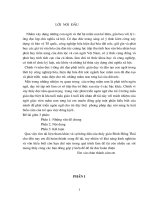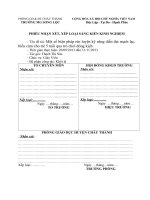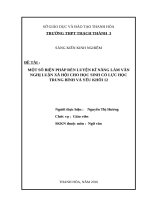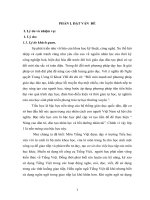- Trang chủ >>
- Mầm non - Tiểu học >>
- Lớp 3
Một số biện pháp rèn luyện kỹ năng gõ phím bằng 10 ngón tay cho học sinh lớp 3
Bạn đang xem bản rút gọn của tài liệu. Xem và tải ngay bản đầy đủ của tài liệu tại đây (8.48 MB, 21 trang )
CỘNG HOÀ XÃ HỘI CHỦ NGHĨA VIỆT NAM
Độc lập - Tự do - Hạnh phúc
BÁO CÁO KẾT QUẢ HOẠT ĐỘNG SÁNG KIẾN
Kính gửi: Hội đồng sáng kiến cấp cơ sở huyện Phú Ninh.
Tên đề tài sáng kiến : “Một số biện pháp rèn luyện kỹ năng gõ phím
bằng 10 ngón tay cho học sinh lớp 3”.
1. Chủ đầu tư tạo ra sáng kiến: Không có
2. Lĩnh vực áp dụng sáng kiến: Giảng dạy môn Tin học cấp Tiểu học.
3. Ngày sáng kiến được áp dụng lần đầu hoặc áp dụng thử:
Năm học 2019 - 2020
4. Mô tả bản chất của sáng kiến:
4.1 Phân tích tình trạng của giải pháp đã biết:
Dạy – học là khái niệm chỉ hoạt động chung của người dạy và người học,
hai hoạt động này song song tồn tại và phát triển trong cùng một quá trình
thống nhất. Quá trình này là một bộ phận hữu cơ của quá trình giáo dục tổng
thể trong đó vai trò của người thầy là định hướng tổ chức thực hiện việc
truyền thụ tri thức, kĩ năng kĩ xảo đến người học một cách hợp lý khoa học.
Do đó dạy – học luôn luôn có vai trò và tác dụng chủ đạo, có ý nghĩa đặc biệt
đối với việc bảo đảm chất lượng của học sinh trong học tập, giúp học sinh tiếp
thu một cách có ý thức độc lập và sáng tạo, hình thành năng lực và thái độ,
vai trò chủ động tích cực, năng động của học sinh trong quá trình học tập.
Điều này có ý nghĩa quyết định đối với sự phát triển trí tuệ, lĩnh hội kiến thức
và hoàn thiện nhân cách của bản thân.
Trong việc dạy học môn Tin học, lý thuyết thường đi đôi với thực hành.
Thông qua tiết thực hành ở phòng máy vi tính sẽ giúp học sinh lĩnh hội và
củng cố được kiến thức.
*Ưu điểm:
- Được sự quan tâm chỉ đạo kịp thời của Phòng GD&ĐT từ năm học
2016-2017 đã có sự thống nhất phân phối chương trình môn Tin học Tiểu học.
Trong năm học 2017-2018 trường đã được cấp thêm 4 bộ máy vi tính mới
phục vụ cho việc dạy và học của học sinh, đảm bảo bình quân 02 HS/máy.
- Được sự quan tâm chỉ đạo của BGH nhà trường, môn Tin học đã
được đưa vào dạy học đúng chương trình từ khối 3 đến khối 5 và được đánh
giá xếp loại cuối kì và cuối năm theo quy định của Bộ GD&ĐT.
- Phòng Tin học được trang bị khá đầy đủ các trang thiết bị và các phần
mềm trong sách “Hướng dẫn học Tin học” tạo điều kiện thuận lợi cho giáo
viên trong việc giảng dạy.
- Đa số các em học sinh ham học hỏi, thích tìm tòi khám phá và yêu
thích môn học.
1
- Sách giáo khoa được biên soạn có đầy đủ kênh hình và kênh chữ
chứa đựng những kiến thức cơ bản, dễ hiểu và hệ thống phù hợp với học sinh
Tiểu học nên học sinh dễ dàng lĩnh hội kiến thức.
*Nhược điểm:
- Tài liệu tham khảo dành riêng cho bộ môn Tin học còn quá ít (Không
có sách giáo viên). Nhất là những tài liệu về phương pháp dạy học đặc trưng
của môn Tin học.
- Do năng lực không đồng đều giữa các đối tượng học sinh nên việc
tiếp thu kiến thức của học sinh còn những hạn chế nhất định.
- Số lượng máy tính để thực hành chưa đáp ứng 1 HS/máy.
- Một số học sinh vẫn còn thái độ ham chơi, nên khi thực hành ít tập
trung, gây mất trật tự, ảnh hưởng đến các bạn bên cạnh.
- Các em chỉ được học những kiến thức chủ yếu thông qua bài giảng
của giáo viên và giờ thực hành ở trên lớp.
- Khi dạy cho học sinh cấp Tiểu học đặc biệt là học sinh lớp 3, ở phần
thực hành luyện gõ bàn phím bằng 10 ngón, đa số các em thường không đặt
tay đúng vị trí và không gõ đúng các ngón tay theo hướng dẫn của giáo viên,
mà các em thường chỉ dùng hai ngón tay trỏ của hai bàn tay để gõ. Qua trao
đổi với các giáo viên dạy Tin học ở những trường khác thì hiện tượng này
cũng thường xuyên xảy ra. Vậy nguyên nhân từ đâu mà học sinh thường chỉ
dùng hai ngón tay trỏ để gõ phím?
+ Độ tuổi của các em là tuổi hiếu động, ham chơi do đó khi giáo viên
hướng dẫn thực hiện các em rất mau quên.
+ Các em không nhớ được vị trí các kí tự trên bàn phím do đó sẽ rất
khó khăn khi luyện gõ.
+ Hầu hết các em chưa hiểu được tầm quan trọng của việc gõ phím
bằng 10 ngón tay.
+ Đa số học sinh không có máy tính ở nhà để luyện tập nên các thao
tác của học sinh chưa được thành thạo.
4.2 Nội dung đã cải tiến, sáng tạo để khắc phục những nhược điểm của
giải pháp đã biết:
Xuất phát từ suy nghĩ trên và thực trạng của học sinh lớp 3 tôi đang giảng
dạy, tôi đã nghiên cứu, theo dõi trong quá trình giảng dạy và đưa ra một số
biện pháp để rèn luyện kỹ năng gõ phím bằng 10 ngón tay cho học sinh lớp 3
như sau:
- Hướng dẫn học sinh làm quen với bàn phím máy tính.
- Giúp học sinh hiểu được ích lợi của việc luyện gõ bàn phím bằng 10
ngón và tư thế ngồi đúng.
- Mô hình bàn phím trên giấy.
- Một số yêu cầu khi tổ chức thực hành.
- Hướng dẫn học sinh luyện gõ 10 ngón.
- Tăng cường việc luyện gõ 10 ngón thông qua các phần mềm/trò chơi.
- Tổ chức thi đua giữa các nhóm trong giờ thực hành.
2
4.3. Các điều kiện, phương tiện cần thiết để thực hiện và áp dụng giải
pháp:
- Để thực hiện có hiệu quả cao các giải pháp của sáng kiến thì trước hết
người giáo viên phải có sự nhiệt huyết với nghề, cần làm hết vai trò và trách
nhiệm của một người đứng lớp. Luôn thực hiện gõ phím bằng 10 ngón tay
một cách nhanh chóng và chính xác để các em học hỏi theo.
- Việc rèn luyện nề nếp học tập của học sinh phải luôn được thực hiện
một cách thường xuyên, học sinh phải ngồi đúng tư thế và luôn sử dụng 10
ngón tay để gõ phím mặc dầu trong thời gian đầu các em gõ rất chậm.
- Về phía cha mẹ học sinh, cần phối hợp với giáo viên trong việc hỗ trợ
rèn luyện nề nếp học tập của con em mình tại nhà.
- Chương trình, sách giáo khoa, các phần mềm học tập đặc biệt là phần
mềm luyện gõ 10 ngón như: Phần mềm Mario, Phần mềm Typer Shark…
- Đổi mới cơ sở vật chất, trang thiết bị dạy học: Phòng máy có nối
mạng, tất cả các máy có cài Phần mềm Netop_school_v6_12, Phần mềm
Mario, Phần mềm Typer Shark … để thuận tiện cho việc dạy và học.
- Ngoài ra muốn học sinh học tốt, đam mê, hứng thú học Tin học giáo
viên phải nắm bắt tâm lí của các em, tâm lí em nào cũng thích được giáo viên
khen. Vì vậy hằng tuần, hằng tiết giáo viên phải bám sát lớp, khen thưởng kịp
thời đối với những em làm tốt đặc biệt với những em có tiến bộ vượt bậc
trong học tập. Điều đó chắc chắn sẽ mang lại hiệu quả không nhỏ trong phong
trào thi đua học tốt của học sinh.
4.4. Các bước thực hiện giải pháp, cách thức thực hiện giải pháp:
4.4.1. Hướng dẫn học sinh làm quen với bàn phím máy
tính:
- Học sinh bắt đầu làm quen với bàn phím thông qua
sách giáo khoa Hướng dẫn học Tin học lớp 3 “bài 4: Bàn phím
máy tính”. Trong bài học này, học sinh học trực tiếp trên
phòng máy. Các em được quan sát trực tiếp bàn phím và ghi
nhớ tên các hàng phím trong khu vực chính của bàn phím:
3
- Hướng dẫn các em phân biệt hàng phím cơ sở với các
hàng phím khác ở chỗ: hàng phím cơ sở nằm ở vị trí trung
tâm của bàn phím chứa hai phím có gai là phím F và phím J
dùng để đặt hai ngón tay trỏ của tay trái và tay phải. Khi soạn
thảo văn bản các ngón tay luôn luôn đặt lên tám phím xuất
phát của hàng phím cơ sở (A, S, D, F, J, K, L, ;).
4.4.2. Giúp học sinh hiểu được ích lợi của việc luyện gõ bàn phím bằng
10 ngón và tư thế ngồi đúng:
a) Lợi ích của việc gõ bàn phím bằng 10 ngón:
- Đó là tốc độ gõ nhanh hơn và gõ chính xác hơn, hình
thành tác phong làm việc chuyên nghiệp với máy tính.
- Kỹ năng gõ 10 ngón sẽ giúp con người khi làm việc với
máy tính “thoát ly” khỏi việc gõ, cho phép tập trung tư duy
vào nội dung gõ, tránh phân tán làm ảnh hưởng đến chất
lượng của văn bản.
b) Hướng dẫn tư thế ngồi cho học sinh:
- Ở phần này tôi đưa ra một số ví dụ về việc ngồi sai tư
thế dẫn đến lồng ngực thu hẹp dần thành phẳng đều, các góc
xương bả vai cách xa cột xương sống và bắt đầu nhô lên, lưng
gù và bụng phình ra phía trước. Nếu không kịp thời điều chỉnh
thì cột sống bị cong vẹo, xuất hiện đường uốn nghiêng làm
lưng gù rõ rệt tạo nên hình dáng rất xấu.
4
- Nêu và cho học sinh quan sát tư thế ngồi đúng và yêu
cầu học sinh thực hiện ngay: thẳng lưng, đầu thẳng không
ngửa ra sau cũng như không cúi về phía trước. Mắt nhìn thẳng
vào màn hình, có thể nhìn chếch xuống nhưng không được
hướng lên trên. Bàn phím ở vị trí trung tâm, hai tay để thả
lỏng trên bàn phím.
5
4.4.3. Mô hình bàn phím trên giấy:
Để gõ được nhanh và thành thạo thì các em phải luyện tập, do điều kiện
thực tế của học sinh không có đủ mỗi em một máy tính và thời gian trên lớp
để tập gõ còn hạn chế. Hơn nữa số lượng học sinh có máy tính ở nhà rất ít.
Nên để các em gõ tốt được thì tôi phải chuẩn bị một mô hình bàn phím máy
tính trên giấy, sau đó photo cho mỗi em một bản kèm theo phiếu bài tập (phụ
lục 2) và giao nhiệm vụ cho các em về nhà đặt tay lên bàn phím giấy để luyện
tập di chuyển các ngón tay theo qui tắc gõ bàn phím bằng 10 ngón dựa trên
phiếu bài tập. Qua cách này giúp các em thành thạo hơn trong việc gõ bàn
phím và ghi nhớ các kí tự trên bàn phím. Nhưng để đạt được kết quả cao thì
tôi phải kiểm tra công việc đã giao cho các em để xem các em về nhà có luyện
tập hay không. Bằng cách trả lời các câu hỏi trắc nghiệm trên phiếu khảo sát
(phụ lục 1) và kiểm tra kĩ năng luyện gõ thông qua giờ thực hành. Từ đó có
biện pháp thích hợp như nhắc nhở, khuyến khích các em về nhà luyện tập,
tuyên dương những em có kết quả gõ tiến bộ,...
6
4.4.4. Một số yêu cầu khi tổ chức thực hành:
- Về phía học sinh: Các em phải thuộc và ghi nhớ vị trí các kí tự trên từng
hàng phím.
- Về phía giáo viên:
+ Thường xuyên nhắc nhở học sinh đặt tay đúng vị trí, phải luyện gõ
bằng 10 ngón : Thả lỏng tay trong trạng thái tự nhiên ở tư thế úp. Đặt nhẹ hai
bàn tay lên bàn phím sao cho ngón trỏ tay trái đặt lên phím F, ngón trỏ
tay phải đặt lên phím J.
+ Định hướng cho học sinh hiểu việc luyện gõ 10 ngón là một công việc
kéo dài cần có sự kiên nhẫn khi luyện tập.
+ Nội dung học và thực hành vừa sức với học sinh.
+ Chia các nhóm học sinh: mỗi nhóm không quá 2 em, có chú ý đến trình
độ và năng lực của các em trong cùng một nhóm và nên giữ cố định các nhóm
học sinh cho suốt cả năm học.
+ Quan tâm tới đối tượng học sinh yếu, học sinh còn lúng túng trong việc
đặt tay lên bàn phím.
4.4.5. Hướng dẫn học sinh luyện gõ 10 ngón:
- Yêu cầu học sinh nhắc lại cách gõ 10 ngón.
CÁCH GÕ MƯỜI NGÓN
Bàn tay trái
Các phím cần gõ
Các phím cần gõ
Ngón trỏ
Số 4, số 5, R, T, F, G, V, B.
Số 6, số 7, Y, U, H, J, N, M.
Ngón giữa
Số 3, E, D, C
Số 8, I, K, dấu phẩy
Ngón áp út
Số 2, W, S, X
Số 9, O, L, dấu chấm
Ngón út
Số 1, Q, A, Z
Số 0, P, dấu chấm phẩy, dấu
gạch chéo, phím Enter, phím
Shift
Ngón cái
Phím cách
Phím cách
- Nêu nguyên tắc khi luyện tập gõ 10 ngón để học sinh tự giác rèn luyện:
+ Đặt các ngón tay lên hàng phím cơ sở.
7
+ Ban đầu gõ chậm chưa quen thì nhìn vào bàn phím để gõ cho đến khi
hoàn toàn quen với các phím và gõ nhanh. Lúc này chuyển sang tập không
nhìn vào bàn phím. Hãy tưởng tượng ra các vị trí của phím đó ở đầu ngón tay
và nhấn xuống, nếu sai thì nhấn lại.
+ Gõ phím nhẹ, dứt khoát.
- Ghi nhớ 5 vị trí tay quan trọng
+ Ngón trỏ trái đặt lên phím F
+ Ngón trỏ phải đặt lên phím J
+ Ngón út trái đặt lên phím A
+ Ngón út phải đặt lên phím ;
+ Ngón cái đặt lên phím cách
- Khi thực hiện, hai ngón trỏ trái – út trái và trỏ phải – út phải không
được phép đồng thời rời vị trí nhằm định vị bàn phím cho các phím khác.
- Trong quá trình thực hành cho học sinh quan sát hình sau để nhớ lại các
ngón tay sẽ phụ trách gõ phím nào.
Hai phím có gai là F và J
va jvàvà J
Hàng phím
số
Hàng phím
trên
Hàng phím cơ
sở
Hàng phím
dưới
Phím cách
Hai phím Shift
- Mỗi ngón tay phụ trách một đường chéo trên bàn phím. Những phím có
hai kí kiệu ta sẽ nhấn giữ phím Shift để gõ kí hiệu trên. Nếu phím đó thuộc
tay phải thì ngón út bên tay trái sẽ giữ phím Shift và ngược lại để cả hai tay
đều làm viêc.
- Quy tắc gõ phím: Khi gõ, các ngón tay có thể rời hàng cơ sở để gõ phím.
Sau khi gõ xong cần đưa tay trở về hàng phím cơ sở tại vị trí xuất phát
(ASDF-JKL;)
- Một thực tế là học sinh tự hướng dẫn cho nhau rất nhanh nên tận dụng
đặc điểm này, sau khi thao tác mẫu cho cả lớp cùng quan sát tôi đã phân nhóm
học sinh sao cho trong nhóm các em có thể hướng dẫn, giúp đỡ lẫn nhau.
- Hướng dẫn học sinh cách theo dõi, quan sát, đánh giá kết quả lẫn nhau
giữa các nhóm hoặc giữa các học sinh trong nhóm tạo không khí thi đua học
tập, lớp học sôi nổi, có hiệu quả. Khuyến khích các em về nhà tự giác luyện
tập các bài tập từ dễ đến khó để chuẩn bị tốt cho việc học soạn thảo văn bản ở
học kỳ II.
8
4.4.6. Tăng cường việc luyện gõ 10 ngón thông qua các phần mềm/tro
chơi:
+ Phần mềm Mario :
a) Cài đặt :
1. Sao chép toàn bộ thư mục mariott trên đĩa CD-ROM đi kèm vào đĩa cứng.
2. Chạy tệp INSTALL.EXE.
3. Thực hiện tuần tự các bước theo chỉ dẫn của chương trình cài đặt. Khi
được yêu cầu chọn vị trí cài đặt, chọn Install to Hard Disk và nhấn phím
F10 (hình trên).
4. Nhấn phím Enter để chấp nhận thư mục ngầm định là C:\MARIO và nhấn
phím Y để khẳng định lại.
5. Tiếp tục nhấn Enter khi chương trình yêu cầu đưa đĩa mềm thứ hai vào ổ
đĩa.
6.Trong các cửa sổ tiếp theo ta chọn cấu hình cho màn hình, âm thanh và tốc
độ của máy (hình dưới) cho đến khi phần mềm được cài đặt xong.
9
b) Tạo biểu tượng phần mềm trên màn hình:
1. Mở thư mục Mario trên ổ đĩa cứng đã cài đặt phần mềm.
2. Nháy chọn tệp MARIO.EXE và nháy nút phải chuột.
3. Nháy chọn Send to→Desktop (create shortcut).
Biểu tượng của phần mềm Mario sẽ được tạo trên màn hình.
Lưu y: Khắc phục chương trình Mario không chạy.
Cần cài đặt thêm phần mềm hỗ trợ cho Mario: DosBox 0.74 để khắc
phục tình trạng này.
- Vào thư mục SK_NHUNG_LBT nháy đúp chuột lên DosBox 0.74. Sau
đó tiến hành cài đặt.
Sau khi cài đặt xong hiện biểu tượng trên DosBox trên màn hình
- Nháy đúp chuột vào biểu tượng DosBox 0.74 một cửa sổ hiện ra.
- Gõ lệnh : mount c c:\mario ->Nhấn Enter
- Gõ c: -> Nhấn Enter
- Gõ mario -> Nhấn Enter
Hiện ra màn hình mario
10
- Muốn thoát thì nhấn Ctrl + F9, Full màn hình nhấn Alt + Enter
c) Các chức năng chính:
Khi khởi động phần mềm bằng tệp MARIO.EXE, màn hình có thể như
mô tả trên hình dưới.
Khu vực bảng chọn chính:
File, Student, Lessons
Khu vực các lệnh chính: 1,
2, 3, 4, Next.
d) Các bảng chọn của phần mềm:
Khó khăn chung đối với việc sử dụng các phần mềm học tập ở chỗ nó đều
do người nước ngoài viết, ngôn ngữ là tiếng Anh mà vốn tiếng Anh của các
em là rất ít vì vậy tôi hướng dẫn học sinh tất cả các lệnh trong các bảng chọn
để các em có những lựa chọn đúng khi thực hiện thao tác.
Các lệnh trên bảng chọn File:
- About – Thông tin về phần mềm MARIO.
- Help – Hiện thông tin trợ giúp trên một màn hình nhỏ (tiếng Anh).
- Demo – Tự động giới thiệu và trình diễn phần mềm.
- Keyboard – Hiển thị hình ảnh của bàn phím với các màu sắc mô tả các ngón
tay và các phím được gõ tương ứng.
- Music – Bật/tắt nhạc nền của phần mềm.
- Sound F/X – Bật/tắt âm thanh.
- Speech – Bật/tắt tiếng nói thuyết minh.
- Quit – Thoát.
Các lệnh trên bảng chọn Student:
- New - Khởi tạo một học sinh mới.
- Load - Mở thông tin của một học sinh.
- Edit – Xem và điều chỉnh một số thông tin của học sinh.
- Lesson Times - Đặt thời gian cho các mức bài học.
- Certificates - Xem kết quả học tập của học sinh.
11
Các lệnh trên bảng chọn Lessons:
- Home Row Only – Chỉ gồm các phím ở hàng cơ sở.
- Add Top Row – Thêm các phím ở hàng trên.
- Add Bottom Row - Thêm các phím ở hàng dưới.
- Add Numbers - Thêm các phím ở hàng phím số.
- Add Symbols - Thêm các phím kí hiệu.
- All Keyboard - Toàn bộ bàn phím.
Các lệnh chính của bài học:
Sau khi đã chọn xong bài học từ bảng chọn Lessons (có 6 bài thực hành). Mỗi
bài có 4 mức luyện gõ như sau:
Biểu tượng
Điều kiện
Mức
Tên gọi
Mô tả
trên màn
thực hiện
hình
Outside
Mức dành cho người Không có
1
(Ngoài trời)
mới bắt đầu
điều kiện
Underwater
Mức dành cho người
2
WPM = 10
(Dưới nước)
trung bình
Mức dành cho người
Underground
3
muốn phát triển
WPM = 30
(Dưới mặt đất)
nâng cao
Practice
Mức thực hành và
Không có
4
(Luyện tập)
luyện tập
điều kiện
+ Phần mềm TYPER SHARK:
a) Cài đặt :
1. Sao chép toàn bộ thư mục Typing Shark trên đĩa CD-ROM đi kèm vào đĩa
cứng.
2. Chạy tệp TyperSharkSetup-en.exe
3. Thực hiện tuần tự các bước theo chỉ dẫn chương trình (nháy chọn I Agree)
Sau khi cài đặt xong nó hỏi có chạy game hay không ? Nhưng mình cần
crack nên mình sẽ bỏ chọn ở mục Lanch game now và nháy chuột vào Done.
12
4. Cop file PCDPRemover.exe trong thư mục Typing Shark.
5. Ra ngoài màn hình dekstop nháy chuột phải vào biểu tượng hình con cá
chọn Open file location
Một thư mục hiện ra dán PCDPRemover.exe vào thư mục bên dưới
6. Nếu sử dụng win xp thì nháy đúp chuột vào PCDPRemover.exe
Nếu sử dụng win 7 thì nháy phải chuột vào PCDPRemover.exe
Chọn Run as administrator
7. Hiện ra một bảng như hình bên dưới
13
8. Nháy chuột vào open một thư mục hiện ra, chúng ta chọn mở file cuối cùng
như hình dưới.
9. Hiện ra một bảng, nháy vào ok
b) Hướng dẫn luyện go :
- Bây giờ học sinh nháy đúp chuột vào biểu tượng
thực hành.
- Học sinh có 3 lựa chọn để luyện gõ bàn phím.
để lựa chọn bài
ANVENTURE: Giết cá mập theo từng màn và sưu tập kim cương.
14
ABYSS: Như trên nhưng ở mức độ cao hơn.
TYPING TUOR: Luyện gõ bàn phím theo từng bài.
- Phần mềm có 18 bài học, học sinh có thể chuyển đổi các bài học thông
qua nút Prev hoặc Next.
- Phần mềm hiển thị hai bàn tay, bàn phím ảo, và dãy kí tự. Học sinh nhìn
vào dãy kí tự và nhấn bằng ngón tay được hướng dẫn trên phần mềm.
- Sau khi hoàn thành tốt các bài luyện tập, học sinh có thể chơi game để
nâng cao khả năng gõ chữ của mình bằng cách lựa chọn ANVENTURE và
ABYSS. Nhiệm vụ của người chơi là phải đối mặt lũ cá mập, cá ăn thịt người
và những loại sinh vật biển khác. Trên mình những con cá có tên khác nhau,
học sinh sẽ gõ chính xác tên của chú cá gần mình nhất nếu gõ đúng chú cá sẽ
biến mất, cứ lần lượt như vậy khi bắt hết cá các em sẽ được nhặt kim cương
đưới đáy biển (có 7 vùng biển để học sinh khám phá). Phần này yêu cầu học
sinh phải gõ phím thật nhanh và chính xác nếu không muốn bị những chú cá
ăn thịt người nuốt chững.
4.4.7.Tổ chức thi đua giữa các nhóm trong giờ thực
hành:
- Giáo viên tạo sự tranh đua giữa 2 máy tính ngồi gần
nhau thông qua các bài thực hành luyện gõ, sau đó các nhóm
nhận xét theo những tiêu chí mà giáo viên đề ra (ngồi đúng tư
thế, đặt tay đúng, gõ đúng các phím bằng mười ngón,…). Như
vậy, sẽ tạo được sự hào hứng học tập và sáng tạo trong quá
trình thực hành cho học sinh. Bên cạnh đó, còn giúp cho học
sinh có thói quen làm việc đúng đắn với máy tính và đúng
theo yêu cầu của giáo viên.
15
- Nếu không tổ chức thi đua giữa các nhóm, dù giáo viên
có nhắc nhở rất kỹ nhưng đa số học sinh sẽ chỉ thực hành
đúng ngón tay khi giáo viên tới chỗ em đó. Sau đó, các em lại
vẫn gõ bằng một hoặc hai ngón, có khi đặt tay không đúng
trên hàng cơ sở.
+ Theo những quy định mà giáo viên đưa ra, mỗi nhóm 2
bạn sẽ phân công 1 bạn thực hành, bạn còn lại sẽ quan sát
đội bạn có đặt tay và gõ đúng vị trí các ngón tay chưa. Nếu
đội nào không thực hành đúng quy định sẽ bị xử thua cuộc,
sau khi hết thời gian sẽ tổng kết kết quả cuộc thi lần thứ nhất.
+ Tiếp theo giáo viên sẽ cho thi lần 2, yêu cầu 2 bạn cùng
nhóm sẽ hoán đổi vị trí để thực hành. Như vậy, toàn bộ học
sinh trong lớp đều phải làm việc. Nhất là đối với các học sinh
trung bình, các em cũng sẽ tập được thói quen thực hành
đúng ngón tay. Ở lần thi thứ hai này sẽ có phần hấp dẫn hơn
vì những đội thua trong lần thứ nhất sẽ có quyết tâm nhiều
hơn để gỡ lại lần thua trước đó. Còn các đội thắng cuộc thì
càng cố gắng hơn để không cho đội bạn có cơ hội gỡ hoà.
- Với cách tổ chức thi đua như vậy, giáo viên có thể yên
tâm rằng các em sẽ có ý thức thực hành đúng theo yêu cầu
của mình. Ngoài ra, thông qua các cuộc thi, sẽ giúp cho học
sinh phát huy được tính tích cực trong việc tổ chức, phân công
nhiệm vụ đối với các bạn trong nhóm cũng như tính sáng tạo
của học sinh trong việc nghĩ ra các hình phạt chung cho các
bạn thua cuộc.
- Cuộc thi sẽ làm tăng sự hứng thú cho học sinh trong các
giờ thực hành, tránh được sự nhàm chán phải gõ bằng mười
ngón nhất là khi học sinh thực hành với phần mềm Word.
4.5. Chứng minh khả năng áp dụng của sáng kiến:
Sáng kiến này áp dụng để rèn luyện kỹ năng gõ phím bằng 10 ngón tay
cho học sinh lớp 3, là nền tảng cho việc luyện tập gõ 10 ngón khi các em học
lên các lớp trên.
Việc áp dụng sáng kiến cũng đem lại một số lợi ích nhất định. Áp dụng
sáng kiến có hiệu quả sẽ góp phần thiết thực trong việc nâng cao
chất lượng dạy và học môn Tin học trong nhà trường.
5. Những thông tin cần được bảo mật: Không có
6. Đánh giá lợi ích thu được hoặc dự kiến có thể thu được do áp
dụng sáng kiến theo y kiến của tác giả:
- Thực hiện những giải pháp như nêu trên cùng với việc ứng dụng phần
mềm TYPER SHARK, phần mềm MARIO vào giảng dạy để giúp học sinh
lớp 3 luyện gõ bàn phím bằng 10 ngón, tôi nhận thấy học sinh rất hứng thú và
ham thích luyện gõ bàn phím.
- Cụ thể đối với phần mềm TYPER SHARK: Đây là phần mềm mới đối
với các em do đó đã kích thích được sự tò mò, khám phá, thi đua với các bạn,
16
muốn thể hiện mình trong việc chinh phục lũ cá mập hung dữ vì thế đã tạo
được sự hứng thú hơn cho học sinh khi luyện gõ bàn phím bằng 10 ngón.
- Với phần mềm này khi luyện gõ đòi hỏi các em phải thao tác thật
nhanh, các em còn cần phải gõ chính xác nhưng nếu muốn gõ nhanh và chính
xác thì bắt buộc học sinh phải đặt các ngón tay đúng vị trí và gõ cả 10 ngón
tay. Như vậy học sinh sẽ dần bỏ được thói quen chỉ dùng một hoặc hai ngón
tay trỏ để gõ phím.
- Khi học sinh thích thú say mê học tập thì kết quả học tập cũng tăng
lên, cụ thể như sau:
Trước khi thực hiện
chuyên đề
Sau khi thực hiện
chuyên đề
Số HS
Tỷ lệ
Số HS
Tỷ lệ
Thao tác nhanh, đúng
0/97
0%
30/97
30,93%
Thao tác đúng, chậm
40/97
41,24%
67/97
69,07%
Chưa biết thao tác
57/97
58,76%
0/97
0%
Mức độ thao tác
7. Đánh giá lợi ích thu được hoặc dự kiến có thể thu được do áp dụng
sáng kiến theo y kiến của tổ chức, cá nhân đã tham gia áp dụng sáng kiến
lần đầu, kể cả áp dụng thử :
- Việc thực hiện các giải pháp trên giúp học sinh có nhận
thức đúng đắn khi làm việc với máy tính, cũng như luyện gõ
bàn phím một cách thành thạo bằng 10 ngón tay đúng cách,
khắc phục thói quen gõ bàn phím theo kiểu “mổ cò” của học
sinh trước đây.
- Học sinh bước đầu hình thành kỹ năng gõ 10 ngón, tạo tư thế, tác
phong làm việc với máy tính một cách chuyên nghiệp. Là nền tảng cho việc
luyện tập gõ 10 ngón khi các em học lên các lớp trên.
- Kỹ năng gõ 10 ngón sẽ giúp con người khi làm việc với
máy tính “thoát ly” khỏi việc gõ, cho phép tập trung tư duy
vào nội dung gõ, tránh phân tán làm ảnh hưởng đến chất
lượng của văn bản.
- Khi học sinh làm các bài thi giải Toán hay Tiếng Anh qua mạng
Internet các em thao tác nhanh hơn, thời gian làm bài ngắn hơn.
17
PHỤ LỤC 1
PHIẾU KHẢO SÁT HỌC SINH VỀ NGUYÊN TẮC KHI LUYỆN GÕ
10 NGÓN TRÊN BÀN PHÍM
I. THÔNG TIN CÁ NHÂN
1. Họ tên học sinh………………………………………………………………
2. Lớp…………………………………………………………………………..
II. NỘI DUNG KHẢO SÁT
Em hãy cho biết ý kiến của mình bằng cách khoanh tròn vào chữ cái đứng
trước mỗi đáp án mà em đồng ý nhất.
Câu 1: Khu vực chính của bàn phím gồm có bao nhiêu hàng?
A. 3 hàng
B. 4 hàng
C. 5 hàng
D. 6 hàng
Câu 2: Đâu là hàng phím cơ sở?
A. Q W E R T Y U I O P
B. A S D F G H J K L ;
C. Z X C V B N M , .
D. A S D E R T Y U I O
Câu 3: Hai phím có gai F và J dùng làm vị trí đặt hai ngón tay nào?
A. Ngón tay út
B. Ngón tay trỏ
C. Ngón áp út
D. Ngón cái
Câu 4: Hai phím có gai nằm trên hàng phím nào?
A. Hàng phím cơ sở
B. Hàng phím dưới.
C. Hàng phím trên
D. Hàng phím số
Câu 5: Ích lợi của việc gõ bàn phím bằng 10 ngón?
18
A. Tốc độ gõ nhanh hơn, tiết kiệm thời gian
B. Gõ chính xác hơn.
C. A và B sai
D. A và B đúng
Câu 6: Khi luyện gõ, các ngón tay đặt lên hàng phím nào trên bàn phím?
A. Hàng phím dưới
B. Hàng phím trên
C. Hàng phím cơ sở
D. Phím cách.
Câu 7: Ngón trỏ của bàn tay trái sẽ thực hiện gõ những phím nào ở hàng
phím dưới?
A. V và B
B. F và J
C. B và N
D. G và H
Câu 8: Phím Enter trên bàn phím do ngón tay nào phụ trách?
A. Ngón tay cái
B. Ngón tay trỏ
C. Ngón tay út
D. Ngón tay giữa
Câu 9: Phím cách trên bàn phím do ngón tay nào phụ trách?
A. Ngón tay út
B. Ngón tay cái
C. Ngón tay trỏ
D. Ngón tay giữa
Câu 10: Với tư thế ngồi đúng trước máy tính sẽ giúp em tránh …….
A. Cong vẹo cột sống
B. Biết gõ mười ngón
C. Cận thị
D. A và C đúng
19
PHỤ LỤC 2
PHIẾU BÀI TẬP LUYỆN GÕ 10 NGÓN
Bài 1: Luyện gõ các từ với hàng phím cơ sở
ha ha ha ga ga ga da da da ah aj ak al
ja ja ka ka la la ha ha ah ag af ad as
fa fa sa sa da da la la al as ak ad aj af ah ag
Bài 2: Luyện gõ các từ với hàng phím trên
re te ru tu ty we que ew er et io iu po pu
ro ri ro ru tu to ti te to ti te te ti to to te
pit pot rot rit ret que quo quy tue ti re
Bài 3: Luyện gõ các từ với hàng phím dưới
nj ae sf ds df sd fsf sdf sfsf sf ifa wqq pp asd dazxz sasd qwq d
adj sda pda ada dau we aqe ada afs did iau awa ash afa fch chas
hjq wuq dfj as fa wu rya rar so dai fha wfa sad iwp qru qw r cas scs
Bài 4: Luyện gõ các từ với hàng phím số
12 23 34 45 56 67 78 89 90
123 234 345 456 567 678 789
q1 w2 e3 r4 t5 y6 u7 i8 o9
Bài 5: Luyện gõ các từ đơn giản
Keo ca keo ket
Keo ca keo ket
Tay em dua deu
Ba gian nha nho
Day tieng vong keu
Bài 6: Luyện gõ phím Shift
Hom qua em mo gap Bac Ho
Rau Bac dai, toc Bac bac pho
Em au yem hon doi ma Bac
Vui ben Bac va em mua hat
Hat bai Ho Chi Minh muon nam
Hat bai Ho Chi Minh muon nam
20
21